BitMart retirar - BitMart Spain - BitMart España

Cómo retirar en BitMart
Cómo transferir Crypto de BitMart a otras plataformas
Transferir fondos de BitMart a otras plataformas [PC]
1. Visite BitMart.com , luego inicie sesión en su cuenta de BitMart

2. Pase el cursor sobre su cuenta en la parte superior derecha de la página de inicio y verá un menú desplegable. Haga clic en [ Activos]
.png)
3. En la sección [ Spot] , ingrese la moneda que desea retirar o elija la moneda de la barra desplegable en la barra de búsqueda, luego haga clic en [ buscar]
.png)
Tome BTC como ejemplo:
.png)
4. Haga clic en [retirar]
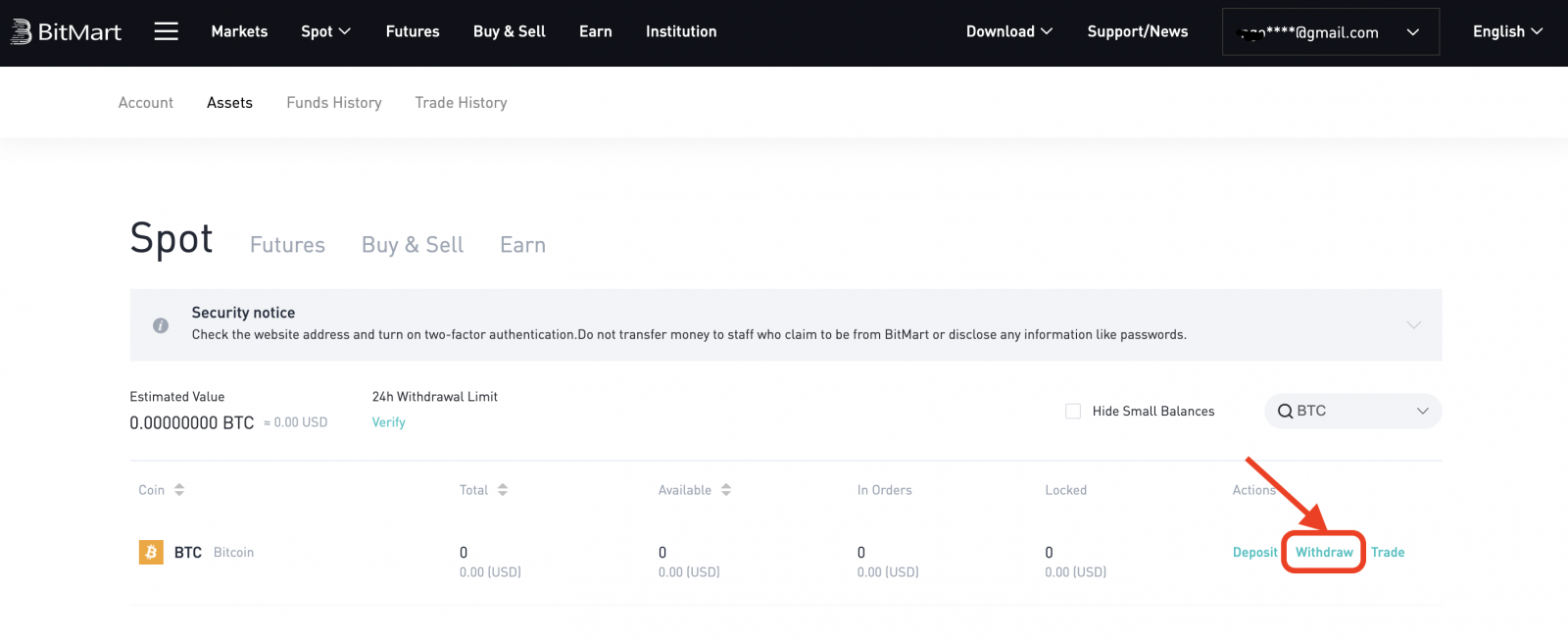
5. Elija Administrar dirección
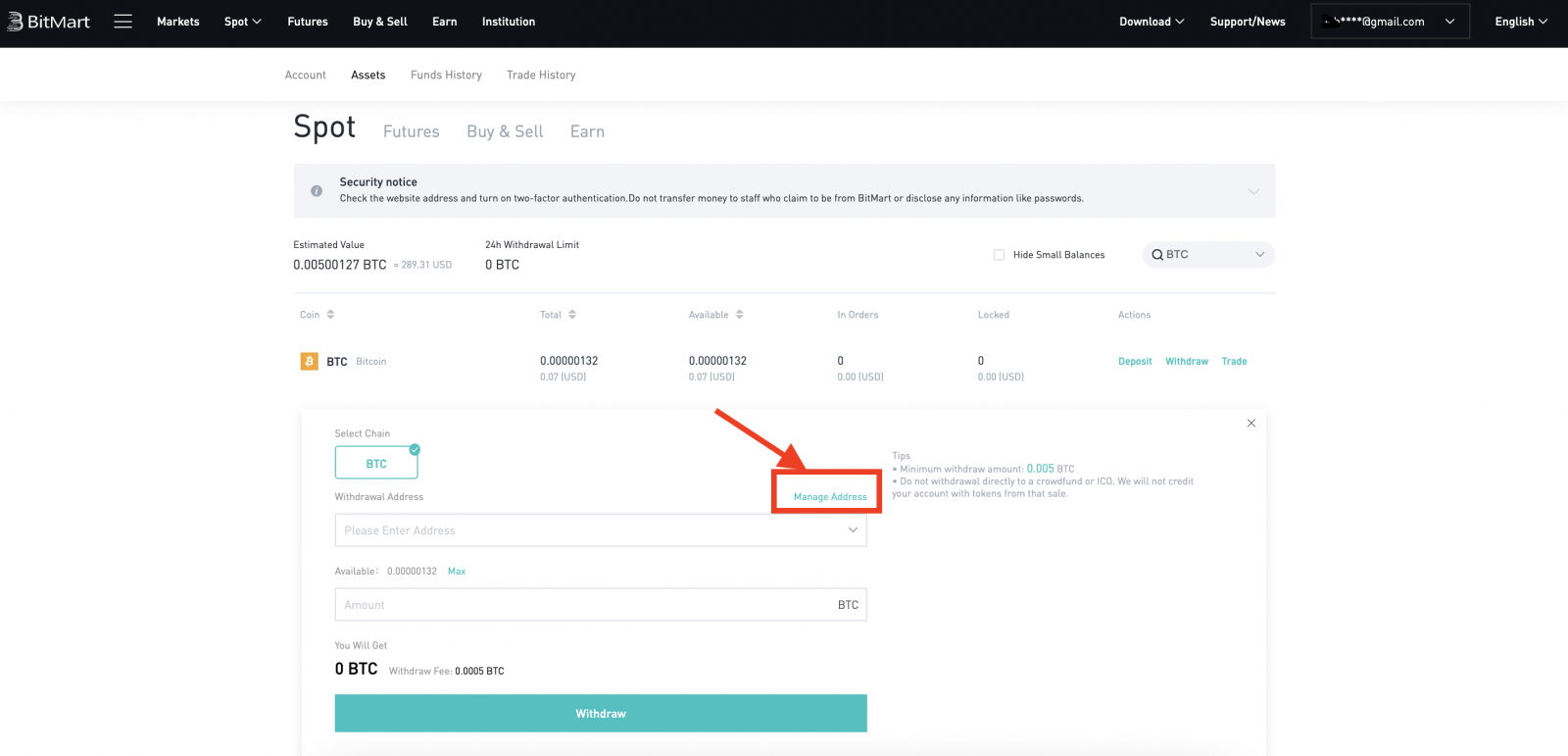
6. Si posee una criptomoneda en otras plataformas y desea transferir activos digitales de BitMart a plataformas externas, copie su dirección de billetera en esa plataforma externa:
- Elija moneda
- Ingrese su dirección de Walet en esa plataforma externa
- Introducir comentarios
- Haga clic en [Agregar]
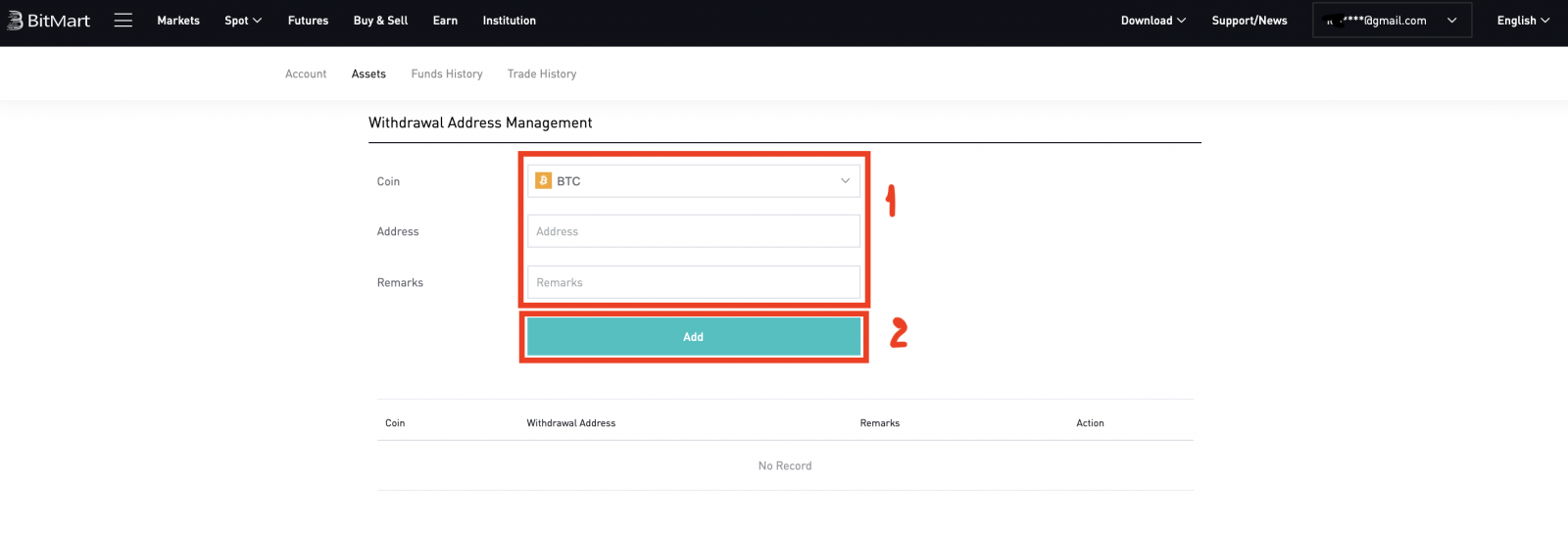
7. Ingrese su dirección de billetera , cantidad ; luego haga clic en [retirar]
.png)
Nota:
cada moneda tiene su propia dirección de retiro, así que verifique cuidadosamente su dirección de retiro .
Verifique la tarifa de retiro antes de hacer clic en [Retirar]
Transferir fondos de BitMart a otras plataformas [APP]
1. Abra la aplicación BitMart en su teléfono, luego inicie sesión en su cuenta BitMart.

2. Haga clic en [Activos]

3. Haga clic en [Retirar]
.jpg)
4. Ingrese la moneda que desea retirar en la barra de búsqueda, luego haga clic en [ buscar]
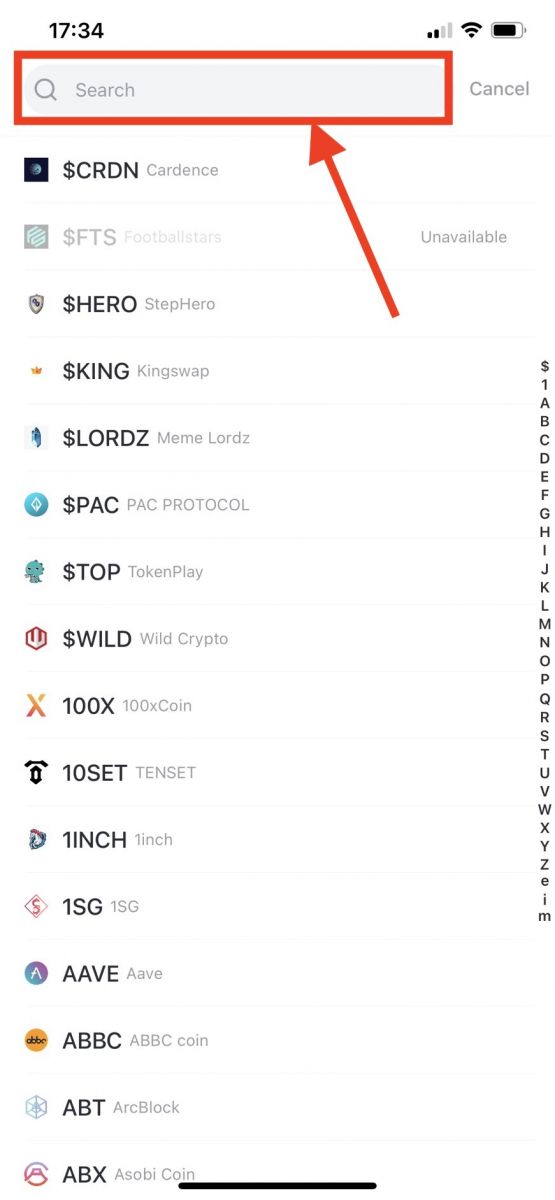
Tome BTC como ejemplo:
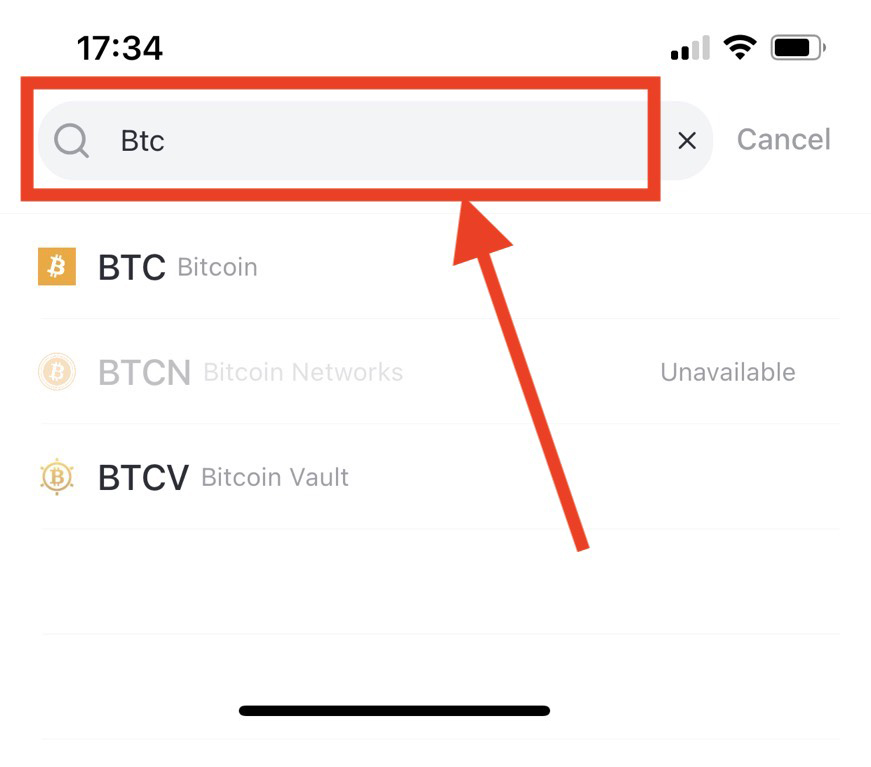
5. Ingrese su dirección de billetera , monto ; luego haga clic en [retirar]
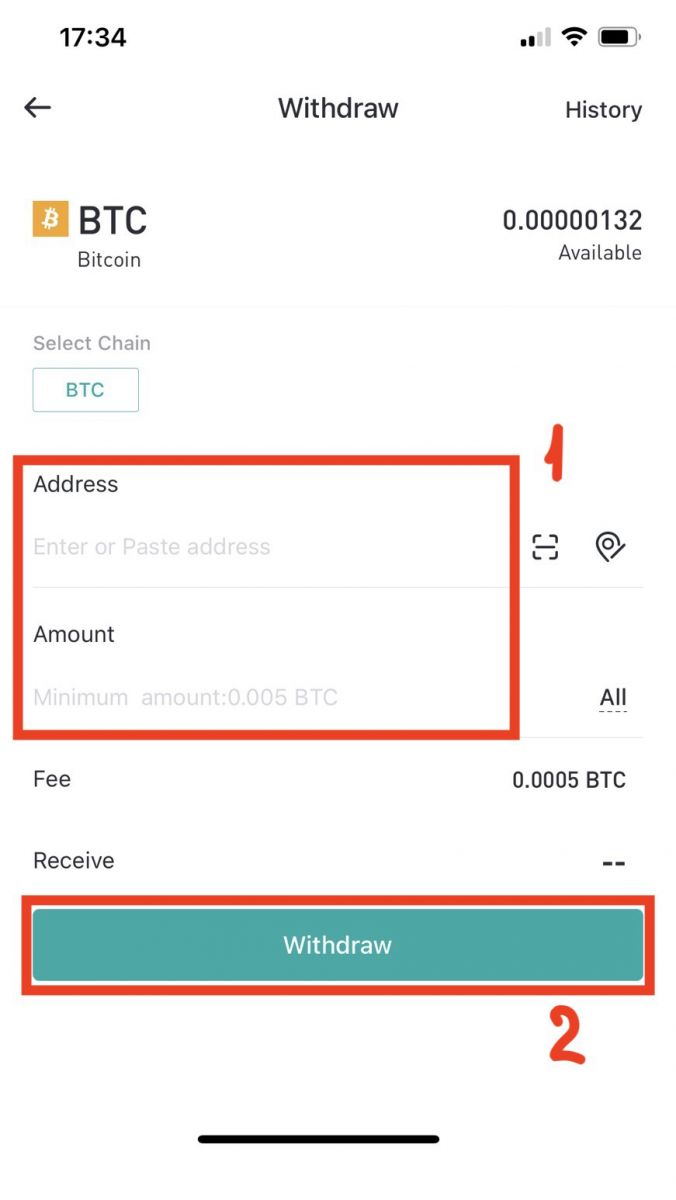
Nota:
cada moneda tiene su propia dirección de retiro, así que verifique cuidadosamente su dirección de retiro .
Verifique la tarifa de retiro antes de hacer clic en [Retirar]
Cómo retirar dinero de BitMart:
1. Visite BitMart.com , inicie sesión en su cuenta de BitMart.
2. Después de iniciar sesión en BitMart, haga clic en su cuenta y luego haga clic en [Activos]
.png)
3. En la página Activos , haga clic en [Comprar Vender] . Y luego haga clic en [Transferir] .
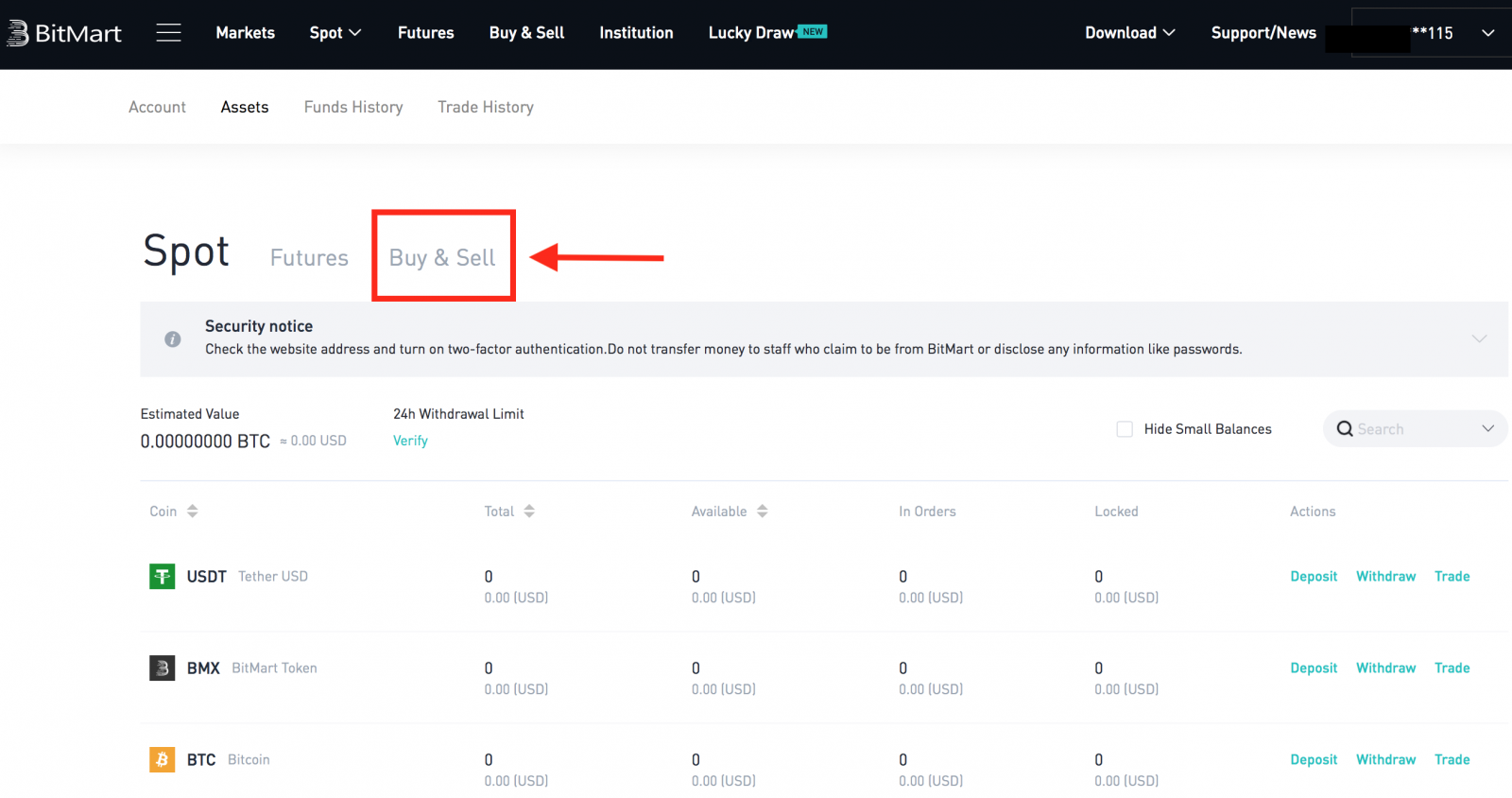
Aquí estamos usando la transferencia USDT como ejemplo:
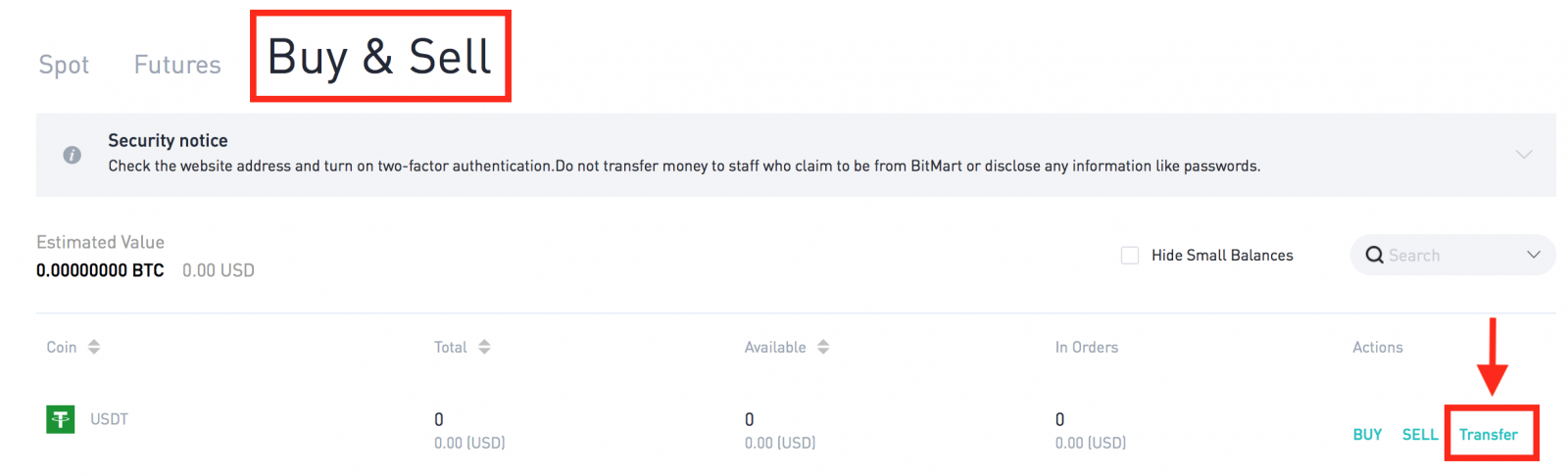
.png)
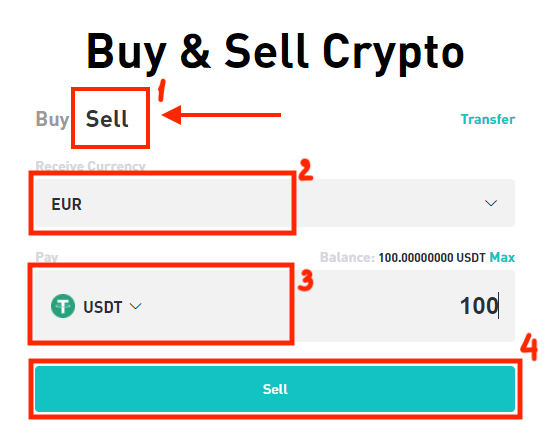
Consejos:
- Vende criptomonedas usando MoonPay. Haga clic aquí para aprender a vender monedas con MoonPay.
- Vende criptomonedas usando Simplex. Haga clic aquí para aprender a vender monedas con Simplex.
Preguntas frecuentes (FAQ) sobre retiros:
Retirar a una dirección incorrecta
BitMart iniciará el proceso de retiro automático una vez que confirme para iniciar su retiro. Desafortunadamente, no hay forma de detener el proceso una vez iniciado. Debido al anonimato de la cadena de bloques, BitMart no puede ubicar dónde se enviaron sus fondos. Si ha enviado sus monedas a una dirección incorrecta por error. Le recomendamos que averigüe a quién pertenece la dirección. Póngase en contacto con el destinatario si es posible y negocie para recuperar sus fondos.
Si ha retirado sus fondos a otro intercambio con una etiqueta/descripción requerida incorrecta o vacía, comuníquese con el intercambio receptor con su TXID para organizar la devolución de sus fondos.
Tarifas de retiro y retiro mínimo
Para verificar las tarifas de retiro y el Retiro mínimo para cada moneda, haga clic aquí
Cómo depositar criptomonedas en BitMart
Cómo depositar activos digitales en BitMart mediante la transferencia de fondos desde otras plataformas
Transferir fondos desde otras plataformas [PC]
Puede depositar activos digitales desde plataformas externas o billeteras a BitMart a través de una dirección de depósito en la plataforma. ¿Cómo encontrar una dirección de depósito en BitMart?
1. Visite BitMart.com , luego inicie sesión en su cuenta de BitMart

2. Pase el cursor sobre su cuenta en la parte superior derecha de la página de inicio y verá un menú desplegable. Haga clic en [ Activos]
.png)
3. En la sección [ Spot] , ingrese la moneda que desea depositar o elija la moneda de la barra desplegable en la barra de búsqueda, luego haga clic en [ buscar]
.png)
Tome BTC como ejemplo:
.png)
4. Haga clic en [depositar]
.png)
5. Elija su fuente de fondos , luego haga clic en [enviar]
.png)
6. Haga clic en [Copiar] para copiar la dirección de depósito y pegarla en el campo de dirección de retiro en la plataforma externa o billetera. También puede escanear el código QR para depositar.
.png)
Nota: Cada moneda tiene su propia dirección de depósito, así que lea atentamente los consejos de depósito.
Transferir fondos desde otras plataformas [APP]
1. Abra la aplicación BitMart en su teléfono, luego inicie sesión en su cuenta BitMart.
2. Haga clic en [Activos]
3. Haga clic en [Depositar]
4. Ingrese la moneda que desea depositar en la barra de búsqueda, luego haga clic en [ buscar]
Tome BTC como ejemplo:
4. Haga clic en [Copiar] para copiar la dirección de depósito y pegarla en el campo de dirección de retiro en la plataforma o billetera externa. También puede escanear el código QR para depositar.
Nota: Cada moneda tiene su propia dirección de depósito, así que lea atentamente los consejos de depósito.
Cómo depositar activos digitales en BitMart comprando criptomonedas con tarjeta de crédito/débito y PayPal
Si no posee ninguna criptomoneda en otros intercambios y desea iniciar su primera negociación en BitMart, siga la guía paso a paso a continuación;
Compre criptomonedas con tarjeta de crédito/débito y PayPal [PC]
Paso 1: Visite BitMart.com , inicie sesión en su cuenta de BitMart, luego haga clic en [Comprar Vender] en la página de inicio.
.png)
Paso 2: En la sección [ Comprar Vender] :
-
Haga clic en [Comprar]
-
Elige el token que quieres comprar
-
Elige el fiat
-
Introduce la cantidad que quieres comprar con fiat
-
Haga clic en [Comprar]

Paso 3: elija entre la mejor oferta recomendada por el sistema u otras ofertas y finalice su pago.

Consejos:
Compre criptomonedas con tarjeta de crédito/débito y PayPal [APP]
Paso 1: abra la aplicación BitMart en su teléfono, luego inicie sesión en su cuenta BitMart.
Paso 2: Haga clic en [ Comprar Vender Crypto] .
Paso 3: En la sección [ Comprar Vender] :
-
Haga clic en [Comprar]
-
Elige el token que quieres comprar
-
Elige el fiat
-
Introduce la cantidad que quieres comprar con fiat
-
Haga clic en [Comprar]
Paso 4: elija entre la mejor oferta recomendada por el sistema u otras ofertas y finalice su pago.
Consejos:
- Compre criptomonedas usando MoonPay con solo un 3,5 % de comisión. Haga clic aquí para aprender cómo comprar monedas con MoonPay.
- Compre criptomonedas usando Simplex. Haga clic aquí para aprender cómo comprar monedas con Simplex.
Cómo verificar mis fondos
Consultar mis fondos [PC]
1. Haga clic en [ Activos] en el menú desplegable debajo de su cuenta en la parte superior derecha de la página de inicio.
2. En la sección [ Punto] , ingrese la moneda que desea depositar o elija la moneda de la barra desplegable en la barra de búsqueda, luego haga clic en [ buscar]
Ahora que está en la página de activos, puede ver tres secciones, que son “ Spot ”, “ Futuros ” y “ Compra Venta ”.
-
Spot : todos los activos enumerados en BitMart Spot se pueden encontrar aquí. Puede verificar información detallada que incluye "cantidad total" y "cantidad disponible" de un token específico. También puede hacer clic en los botones "Depositar", "Retirar" o "Comerciar" para iniciar un depósito, retiro o negociación de un token seleccionado.
-
Futuros : puede verificar sus activos USDT disponibles para negociar en BitMart Futures.
-
Comprar Vender : Todos los activos disponibles en BitMart Fiat Channels se pueden encontrar aquí. Puede verificar información detallada que incluye "cantidad total" y "cantidad disponible" de un token específico. También puede hacer clic en los botones "Comprar" o "Vender" para comprar o vender un token seleccionado. Haga clic en "Transferir" para transferir un token específico de "Comprar Vender" a "Spot".
Tome BTC como ejemplo:

Consultar Mis Fondos [APP]
1. Abra su aplicación BitMart en su teléfono, inicie sesión en su cuenta BitMart; Haga clic en [ Activos] en la parte inferior de la esquina derecha;
2. Ahora que está en la página de activos, puede ver tres secciones, que son " Spot ", " Futuros " y " Comprar Venta ":
-
Spot : todos los activos enumerados en BitMart Spot se pueden encontrar aquí. Puede verificar información detallada que incluye "cantidad total" y "cantidad disponible" de un token específico. También puede hacer clic en los botones "Depositar", "Retirar" o "Comerciar" para iniciar un depósito, retiro o negociación de un token seleccionado.
-
Futuros : puede verificar sus activos USDT disponibles para negociar en BitMart Futures.
-
Comprar Vender : Todos los activos disponibles en BitMart Fiat Channels se pueden encontrar aquí. Puede verificar información detallada que incluye "cantidad total" y "cantidad disponible" de un token específico. También puede hacer clic en los botones "Comprar" o "Vender" para comprar o vender un token seleccionado. Haga clic en "Transferir" para transferir un token específico de "Comprar Vender" a "Spot".
-
En la sección [ Spot] , ingrese la moneda que desea verificar en la barra de búsqueda;
-
Haga clic en [ buscar];
-
Elija la moneda que desea verificar en la lista a continuación;
Tome BTC como ejemplo:
3. Todos los activos enumerados en BitMart Spot se pueden encontrar aquí. Puede verificar información detallada que incluye "cantidad total" y "cantidad disponible" de un token específico.
Preguntas frecuentes (FAQ) sobre el depósito
Envió monedas a una dirección incorrecta
Desafortunadamente, BitMart no recibirá activos digitales si envió sus monedas a una dirección incorrecta. Además, BitMart no sabe quién es el propietario de estas direcciones y no puede ayudar a recuperar estas monedas.
Le recomendamos que averigüe a quién pertenece la dirección. Póngase en contacto con el propietario si es posible y negocie para recuperar sus monedas.
Monedas incorrectas depositadas
Si envió monedas incorrectas a su dirección de monedas de BitMart:
-
BitMart generalmente no ofrece un servicio de recuperación de fichas/monedas.
-
Si ha sufrido una pérdida significativa como resultado de fichas/monedas depositadas incorrectamente, BitMart puede, a nuestro exclusivo criterio, ayudarlo a recuperar sus fichas/monedas. Este proceso es extremadamente complicado y puede resultar en un costo, tiempo y riesgo significativos.
-
Si desea solicitar a BitMart que recupere sus monedas, proporcione: el correo electrónico de su cuenta de BitMart, el nombre de la moneda, la dirección, el monto, el txid (crítico), la captura de pantalla de la transacción. El equipo de BitMart juzgará si recupera o no las monedas incorrectas.
-
Si fue posible recuperar sus monedas, es posible que necesitemos instalar o actualizar el software de la billetera, exportar/importar claves privadas, etc. Estas operaciones solo pueden ser realizadas por personal autorizado bajo una auditoría de seguridad cuidadosa. Tenga paciencia, ya que puede costar más de dos semanas recuperar las monedas incorrectas.
Olvidé escribir el Memo/Escribí un Memo equivocado
Al depositar un tipo específico de monedas (por ejemplo, EOS, XLM, BNB, etc.) en BitMart, debe escribir una nota junto con su dirección de depósito. Agregar una nota ayudará a demostrar que los activos digitales que va a transferir le pertenecen. De lo contrario, su depósito fallará.
Si olvidó agregar su nota o escribió una nota incorrecta, comuníquese con el servicio al cliente de inmediato con la siguiente información:
-
Su cuenta de BitMart (Número de teléfono (sin código de país) / Dirección de correo electrónico utilizada para iniciar sesión)
-
El TXID de su depósito (que falló debido a la falta de la nota)
-
Proporcione una captura de pantalla de la transacción donde su depósito no ha llegado. Esta captura de pantalla es el registro de retiro de la plataforma que inició el retiro (el txid del depósito debe ser claramente visible en la captura de pantalla).
-
Inicie un nuevo depósito (cualquier cantidad) en BitMart con la dirección de depósito y la nota correctas. Y proporcione una captura de pantalla y hash (TXID) para esta transacción.
Nota: el nuevo depósito debe ser de la misma dirección que la que usó para depositar sin una nota. Solo de esta manera puede probar que el depósito fallido fue iniciado por usted.
Envíe un ticket de soporte: https://support.bmx.fund/hc/en-us/requests/new.
Después de proporcionar toda la información anterior, espere pacientemente. Nuestro equipo técnico verificará la información y comenzará a resolver el problema por usted.



.jpg)





.jpg)
.jpg)
.jpg)



